Como descompactar um arquivo Tar.gz no Linux

Tar.gz é um dos formatos de compactação de arquivo mais comuns no Linux atualmente. Ao contrário de ZIP, RAR e 7ZIP, é uma combinação de dois formatos de arquivo diferentes: TAR e GZIP. Este tutorial mostra como descompactar um arquivo tar.gz usando ferramentas gráficas e de comando que já fazem parte da sua distribuição Linux.
O que é Tar.gz?
Um arquivo tar.gz é uma combinação de tar e gzip. O primeiro codifica seu arquivo em um formato de arquivo sequencial adequado para fitas magnéticas, enquanto o último o compacta em um tamanho menor.
A maior vantagem dos arquivos tar.gz é que eles são mais compactos e fáceis de manusear do que outros formatos de arquivo compactado.
Além disso, o gzip é um formato tão antigo quanto a própria Internet, portanto, as ferramentas que podem compactar e descompactar arquivos tar.gz estão amplamente disponíveis para quase todas as plataformas.
Descompacte arquivos Tar.gz usando seu gerenciador de arquivos
A maioria dos gerenciadores de arquivos do Linux, se não todos, pode descompactar um arquivo tar.gz. Por exemplo, o gerenciador de arquivos Nautilus no Ubuntu pode descompactar tar.gz através do menu de contexto.
- Abra seu gerenciador de arquivos no Linux.
- Navegue até a pasta que contém seu arquivo tar.gz.
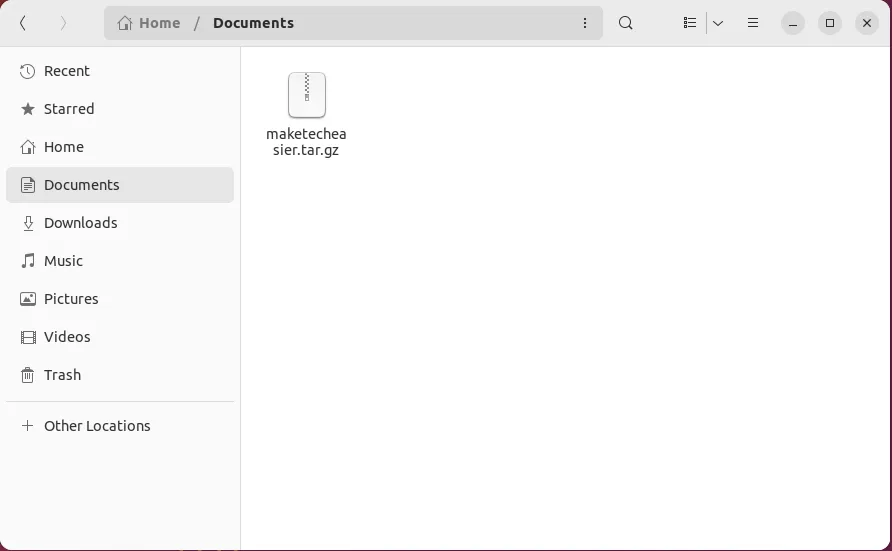
- Clique com o botão direito do mouse em seu arquivo e selecione “Extrair para”.
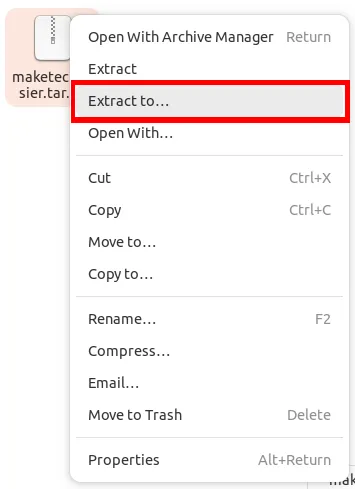
- Selecione o diretório no qual deseja salvar os arquivos extraídos. Clique em “Selecionar”.
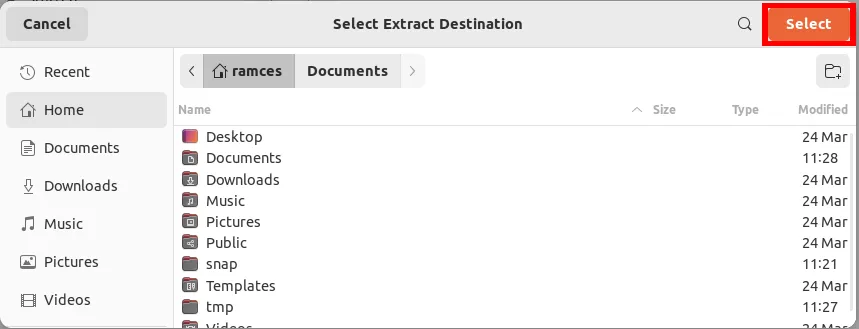
Descompacte arquivos Tar.gz usando a linha de comando
- Abra um terminal e vá para o diretório que contém seu arquivo tar.gz.
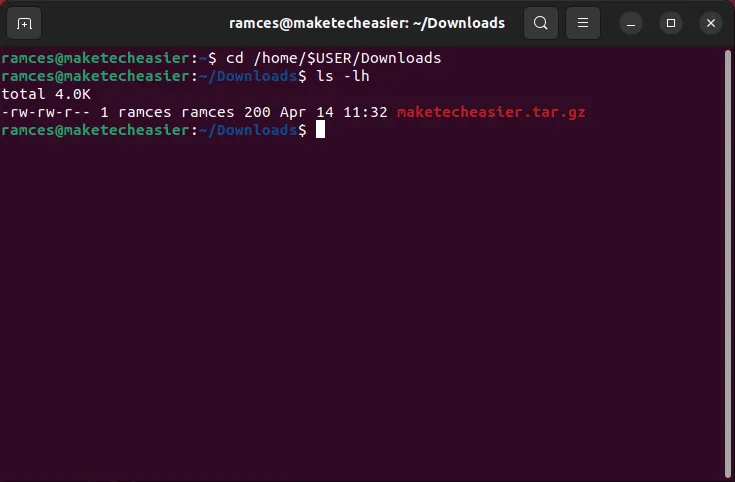
- Descompacte seu arquivo tar.gz com o
tarcomando:
tar -xzvf maketecheasier.tar.gz
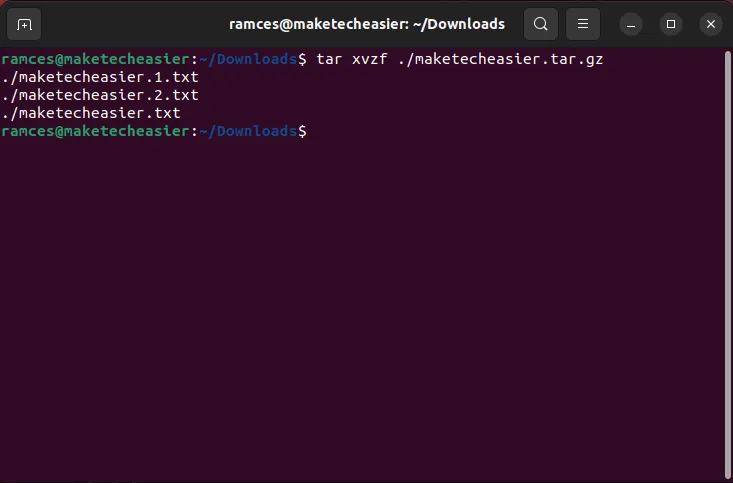
Você também pode dizer ao tar para extrair seu arquivo em um diretório diferente. Por exemplo, o seguinte comando irá descompactar meu arquivo “maketecheasier.tar.gz” para minha pasta “Documentos”:
tar -xzvf maketecheasier.tar.gz -C /home/$USER/Documents

Descompacte arquivos Tar.gz com o Xarchiver
Embora o gerenciador de arquivos na maioria das distribuições possa funcionar com tar.gz, há casos em que você precisa de uma ferramenta mais poderosa para fazer o trabalho. Xarchiver é um programa gráfico altamente flexível que pode descompactar arquivos e formatos de pacotes portáteis no Linux.
- Instale o Xarchiver no Debian e no Ubuntu executando o seguinte comando:
sudo apt install xarchiver
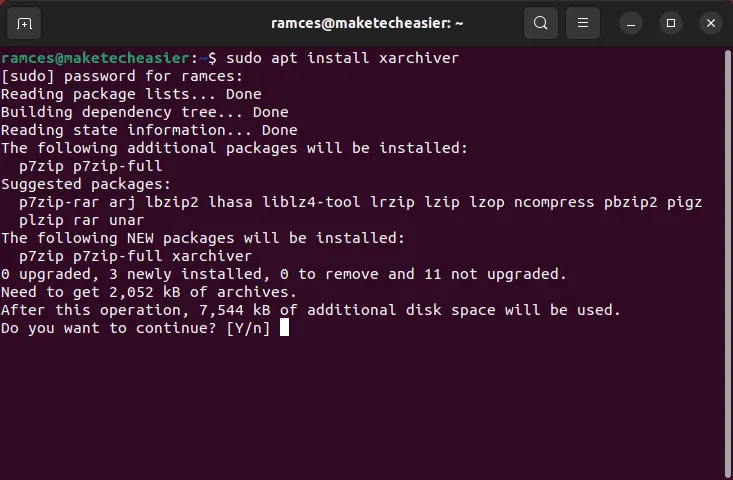
- Execute o “Xarchiver”. Clique em “Arquivar” e depois em “Abrir”.
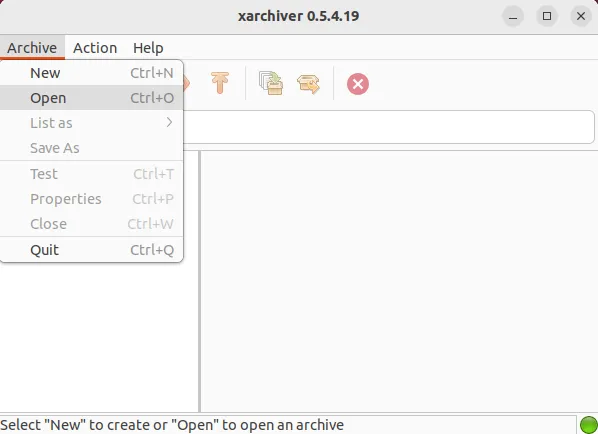
- Navegue até o arquivo tar.gz e clique em “Abrir”.
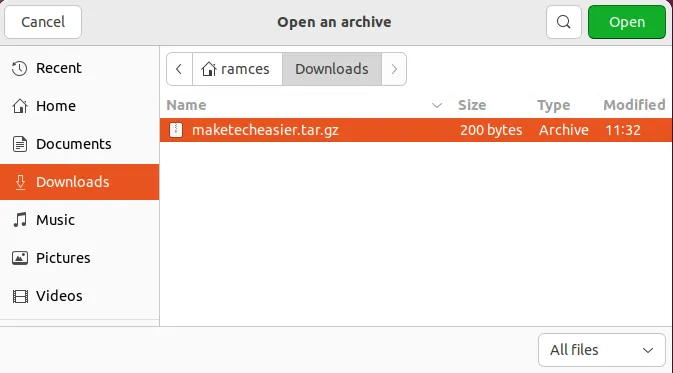
- Clique em “Ação” e depois em “Extrair”.
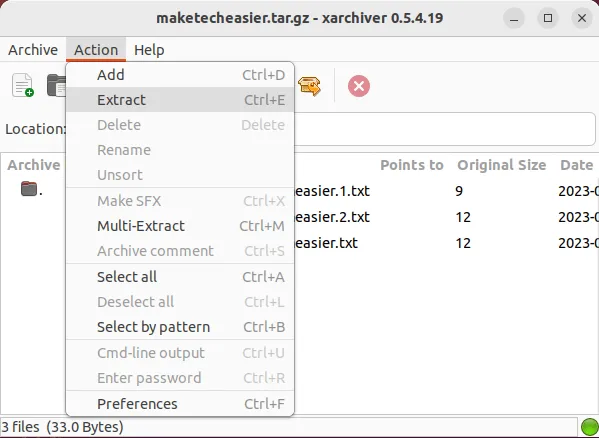
Na caixa de opções que aparece, escolha como e onde deseja descompactar seu arquivo tar.gz.
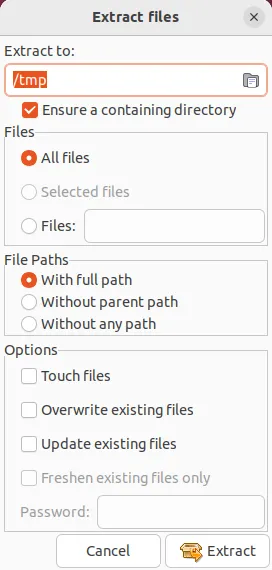
- Clique na caixa de seleção “Tocar em arquivos”. Isso dirá ao Xarchiver para descompactar o conteúdo do seu arquivo, independentemente dos arquivos no diretório de destino.
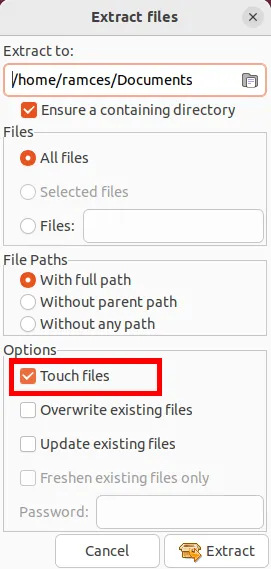
- Clique no botão “Extrair” para descompactar seu arquivo tar.gz.
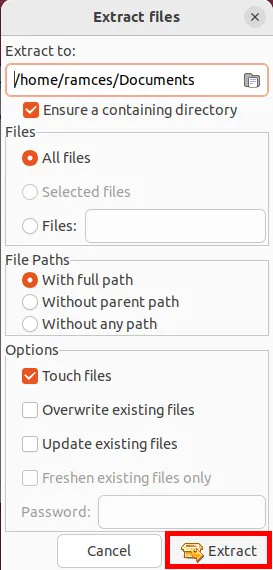
Descompacte arquivos Tar.gz com Unpack
Descompactar é um simples script wrapper Bash de terceiros que permite descompactar quase qualquer tipo de formato de arquivo moderno no Linux. Ao contrário do tar e do Xarchiver, ele visa ser uma solução de comando simples e única para extrair arquivos Tar.gz.
- Para começar a instalar o Unpack, clone o script Unpack do repositório Git do autor:
git clone https://github.com/githaff/unpack.git
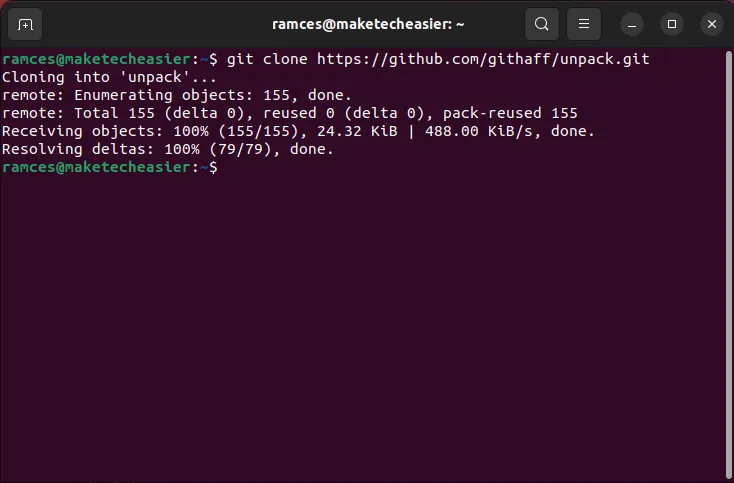
- Crie uma pasta “bin” no diretório pessoal do seu usuário:
mkdir /home/$USER/bin
- Copie o script Unpack para sua nova pasta “bin”:
cp /home/$USER/unpack/unpack /home/$USER/bin/
- Habilite o bit de execução do seu novo script Unpack:
chmod u+x,go-x /home/$USER/bin/unpack
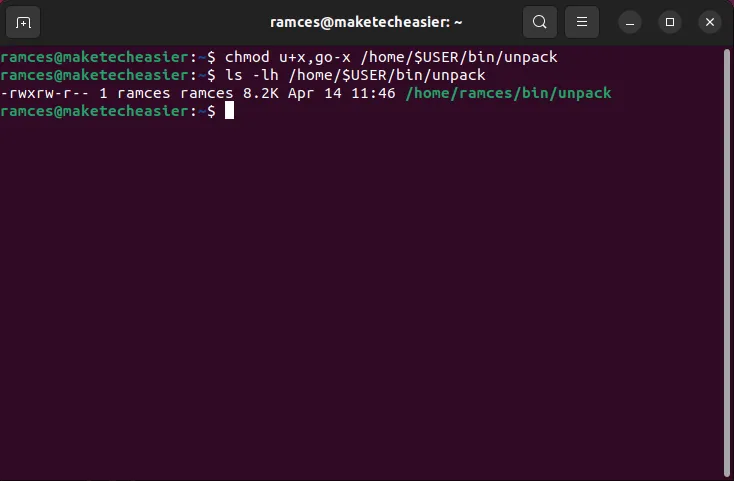
- Use unpack para descompactar seu arquivo tar.gz. Por exemplo, executar o seguinte comando irá extrair o arquivo “maketecheasyier.tar.gz” na minha pasta “Downloads”:
unpack /home/$USER/Downloads/maketecheasier.tar.gz
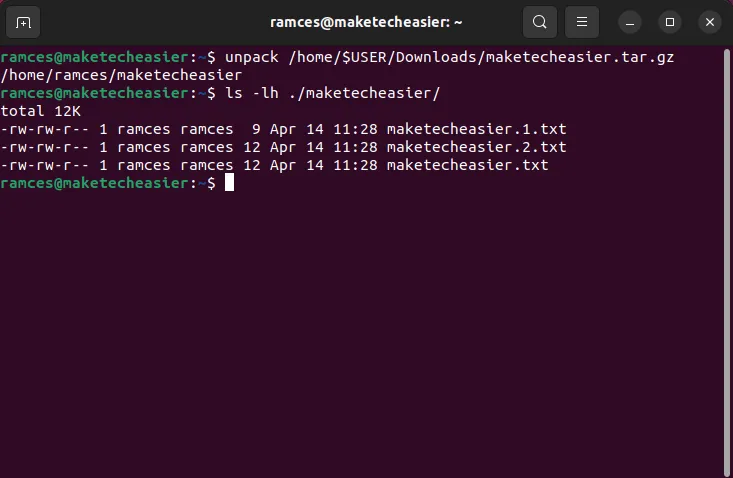
perguntas frequentes
É possível extrair um arquivo tar.gz no macOS e no Windows?
Você pode descompactar um arquivo tar.gz no macOS clicando duas vezes nele no programa Finder. Você também pode usar o mesmo tarcomando para extrair o arquivo tar.gz no Terminal.
Para descompactar um arquivo tar.gz no Windows, você pode baixar o utilitário de arquivo 7zip ou instalar o Linux por meio do WSL.
É possível extrair vários arquivos tar.gz ao mesmo tempo?
Você pode descompactar vários arquivos tar.gz na mesma pasta executando um loop Bash for dentro do diretório do arquivo: for i in $(ls); do tar -xvzf $i ; done. Você também pode usar a ferramenta Multi-Extract do Xarchiver para extrair vários arquivos tar.gz.
O Xarchiver pode extrair seletivamente arquivos tar.gz em vez de sobrescrevê-los?
Sim. Desmarque a opção “Tocar em arquivos” na caixa de diálogo Extrair arquivos e ative a opção “Atualizar arquivos existentes” ou a caixa de seleção “Atualizar somente arquivos existentes”.
Crédito da imagem: Unsplash . Todas as alterações e screenshots por Ramces Red.
- Tweetar



Deixe um comentário